Данная страница конфигурации доступна только при наличии лицензии на модуль Производство |
Производственный заказ – заказ на производство определенного количества продукции (материала) в рамках определенного производственного процесса, который должен быть выполнен к определенной дате. |
На основе процесса можно создавать производственные заказы если процесс содержит:
- не менее одного привязанного материала;
- не менее одной операции, назначенной на рабочий центр (оборудование).
Производственные заказы можно создавать как из интерфейса ExeMES Client, так и с использованием ExeMES Web API, при этом чаще всего используется именно 2 вариант.
Управление производственными заказами, т.е. изменение статусов заказов, производиться как из интерфейса ExeMES Client, так и с использованием ExeMES Web API, при этом чаще всего используется именно 2 вариант.
Для просмотра состояния созданных производственных заказов необходимо воспользоваться пунктом меню «Управление заказами – Производственные заказы». В окне просмотра состояния производственных заказов отображаются все созданные заказы.
По умолчанию в окне отображаются последние 100 заказов, для удобства поиска заказов также можно воспользоваться фильтром, задание параметров которого доступно по кнопке «Фильтр». |
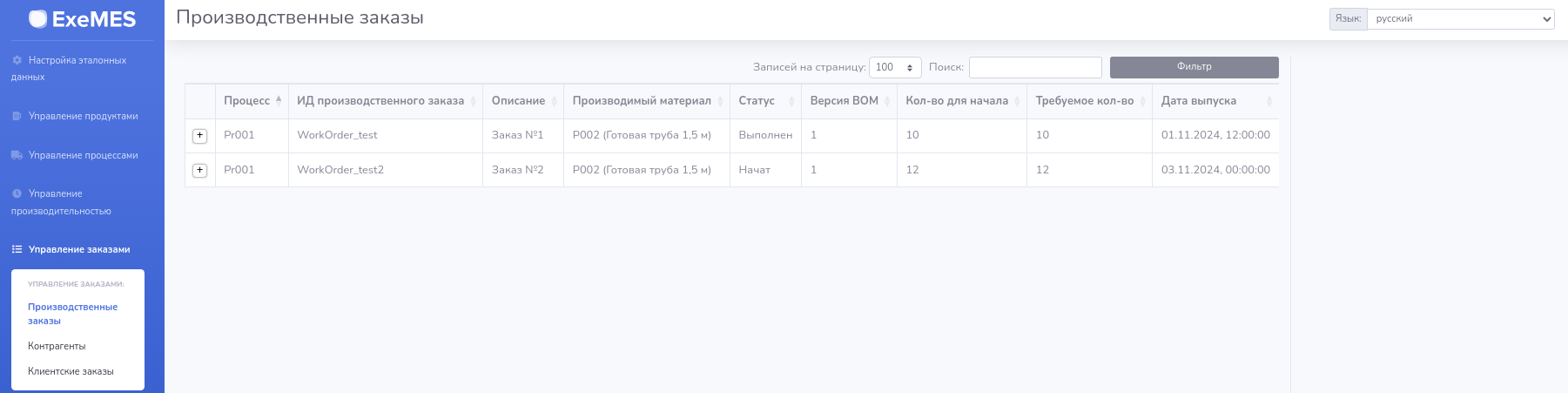
По каждому производственному заказу отображается следующая информация:
- процесс – производственный процесс, из которого создан заказ (детальная информация о производственных процессах представлена в разделе 5);
- ИД производственного заказа – идентификатор производственного заказа;
- описание – описание производственного заказа (может быть скорректировано на форме);
- материал – продукт, который необходимо выпустить в рамках производственного заказа;
- статус – статус производственного заказа. Производственный заказ может находиться в одном из 4 статусов:
- выдан – заказ сформирован и готов к запуску;
- начат – заказ выполняется;
- выполнен – заказ выполнен, произведено требуемое количество продукции;
- закрыт – выполнение заказа прервано или остановлено по какой-либо причине.
- версия BOM – версия ведомости материалов, согласно которой будет производиться материал, указанный в поле материал, в рамках данного заказа;
- кол-во для начала – количество материала, которое необходимо произвести для начала выполнения заказа, указывается в случае, если не определено требуемое количество (может быть скорректировано на форме);
- требуемое количество – требуемое для производства количество материала по заказу (может быть скорректировано на форме);
- дата выпуска – дата и время запуска заказа в производство (может быть скорректирована на форме);
- срок выполнения – дата и время завершения производства по заказу (может быть скорректирован на форме);
- контрагент – информация о заказчике: может быть указан идентификатор контрагента из производственной модели или произвольная текстовая информация (может быть скорректирован на форме);
- заказ на изготовление - идентификатор заказа на изготовление - любой текстовый идентификатор, который в дальнейшем может использоваться для группировки производственных заказов (может быть скорректирован на форме);
- приоритет – целочисленное значение приоритета заказа (может быть скорректирован на форме);
- примечание – дополнительная информации по заказу (может быть скорректировано на форме);
- удаление невозможно – флаг, который обозначает, что заказ нельзя удалить (может быть скорректирован на форме);
- может замещать маршрут – флаг, который обозначает, что возможно выполнять операции в заказе не соблюдая последовательность, указанную в процессе (может быть скорректирован на форме).
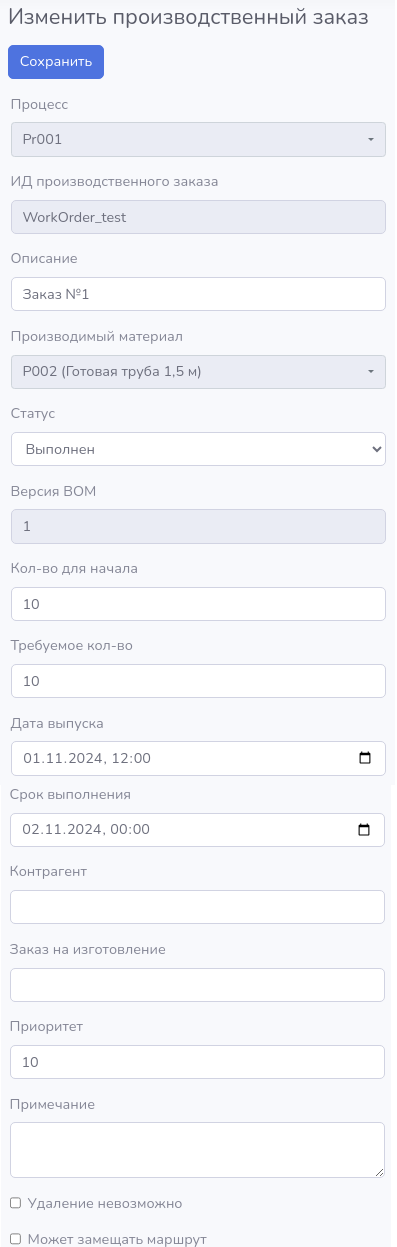
На форме предоставляет возможность скорректировать параметры заказа (для всех заказов, которые не находятся в статусе «Закрыт») и удалить заказы, которые находятся в статусе «Выдан».
 Производственные задания
Производственные задания
Также на форме доступна информация по заданиям в составе производственного заказа.
Задание - экземпляр операции для производственного заказа, запланированный для выполнения на определенном объекте из объектной модели и производства определенного количества материала (продукта операции). |
Производственные задания создаются автоматически при создании производственного заказа согласно настройкам операций в соответствующем производственном процессе.
Управление производственными заданиями, т.е. изменение статусов и ввод данных о потреблении и производстве, производиться как из интерфейса ExeMES Client (в части изменения статусов), так и с использованием ExeMES Web API, при этом чаще всего используется именно 2 вариант.
Информацию о заданиях в составе производственного заказа можно получить, воспользовавшись раскрывающимся деревом в таблице производственных заказов.
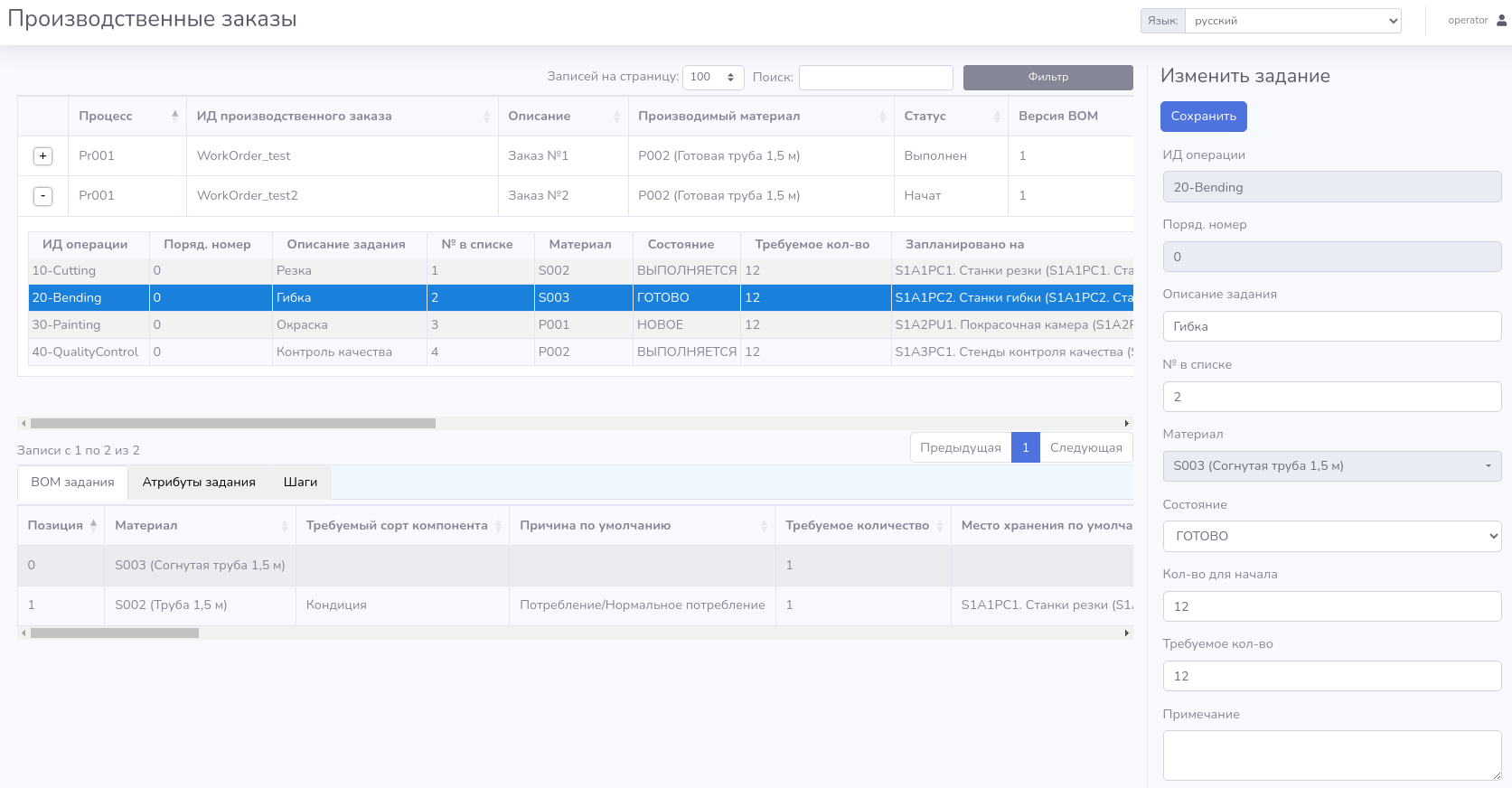
По каждому заданию отображается следующая информация:
- операция – идентификатор производственной операции, для которой создано задание;
- порядковый номер – порядковый номер задания в производственном заказе;
- описание задания – текстовое описание задания, которое наследуется из операции (может быть скорректировано на форме);
- № в списке – позиция операции, в которой отображается данное задание, которая наследуется из операции (может быть скорректирована на форме);
- материал – материал, который необходимо произвести в рамках задания (наследуется из операции);
- состояние – состояние задания (может быть скорректировано на форме). Задание, может находиться в одном из 7 состояний:
- новое – задание создано, но еще не готово к запуску;
- в работу – задание готово к запуску (требования для начала выполнения задания удовлетворены);
- выполняется – задание в процессе выполнения (невозможно перевести задание с формы в данный статус, данный статус назначается заданию только когда оно берется в работу на определенном объекте);
- завершено – задание выполнено;
- приостановлено – задание временно приостановлено (выбирается при кратковременной остановке задания, например для пересменки персонала);
- заморожено – выполнение задания остановлено на неопределенный срок (выбирается при долгосрочной остановке задания, например для ремонта оборудования или ожидания материалов);
- отменено – задание более не актуально и было отменено.
- кол-во для начала – количество материала, которое необходимо произвести для начала выполнения задания (может быть скорректировано на форме);
- требуемое количество – требуемое для производства количество материала по заданию (может быть скорректировано на форме);
- примечание – отображает дополнительную информацию по заданию (может быть скорректировано на форме);
- может быть запланировано на – необходимо выбрать объект или класс объектов из объектной модели, на который может быть запланировано задание. Можно указать как конкретный объект, так и группу объектов в иерархии объектной модели (может быть скорректирован на форме);
Для того, чтобы объект можно было указать в качестве планового для задания необходимо, чтобы у объекта был установлен флаг «Может планировать задания»
- запланировано на – необходимо выбрать объект или класс объектов из объектной модели, на который запланировано задание. Можно указать как конкретный объект, так и группу объектов в иерархии объектной модели (может быть скорректирован на форме);
Для того, чтобы объект можно было указать в качестве планового для задания необходимо, чтобы у объекта был установлен флаг «Может планировать задания»
- запущено на – объект из объектной модели, на котором выполняется задание;
Для того, чтобы на объекте могли выполняться задание необходимо, чтобы у объекта был установлен флаг «Допускается выполнение заданий»
- планируемое время начала – планируемое время начала выполнения задания (может быть скорректировано на форме);
- самое позднее время начала – крайнее допустимое время начала выполнения задания (может быть скорректировано на форме);
- планируемое время завершения – планируемое время завершения задания (может быть скорректировано на форме);
- требуемое время завершения задания – требуемое время завершения задания согласно заказу (может быть скорректировано на форме);
- расписание закреплено – флаг, обозначающий что нельзя изменять время начала данного задания (может быть скорректирован на форме);
- приоритет – числовой приоритет задания, характеризует его важность и критичность и служит для ориентира оператору (может быть скорректирован на форме);
- расчетные часы на наладку объекта – количество часов, необходимых для наладки/настройки объекта перед началом выполнения задания (может быть скорректировано на форме);
- расчетная производительность – расчетная производительность объекта при выполнении данного задания в единицах измерения, указанных в поле «Единица измерения» (может быть скорректирована на форме);
Расчетная производительность используется при планировании загрузки оборудования и расчета требуемой даты начала производства по заданию с учетом заданной требуемой даты окончания производства в задании. Расчетная производительность должна быть ≥ 1
- единица измерения – единица измерения расчетной производительности: количество часов/минут/секунд на партию или партий в час/минут/секунду (может быть скорректирована на форме);
- размер партии – количество единиц готовой продукции в партии (может быть скорректирован на форме);
- расчетные часы на демонтаж объекта – количество часов, необходимое для переналадки объекта после выполнения операции (может быть скорректировано на форме);
- расчетное время передачи – количество часов, необходимых для перемещения партии готовой продукции с текущего рабочего центра (объекта) в следующий после выполнения задания (может быть скорректировано на форме);
- фактическое время начала – фактическое время начала выполнения задания (время перехода в состояние «Выполняется»);
- фактическое время завершения – фактическое время окончания выполнения задания (время перехода в состояние «Выполнено»);
- произведенное количество – количество произведенных единиц готовой продукции по заданию с «хорошим» качеством;
- забракованное количество – количество произведенных единиц готовой продукции по заданию с «плохим» качеством (брак);
- примечание к статусу – заметки оператора по выполнению задания;
- стоимость задания – стоимость выполнения задания в денежных единицах (может быть скорректирована на форме);
- дополнительное поле 1-4 - – дополнительные пользовательские свойства задания, которые можно использоваться на свое усмотрение при конфигурации конкретной производственной модели (могут быть скорректированы на форме).

На форме предоставляет возможность скорректировать параметры задания (для всех заданий, которые не находятся в статусе «Выполняется»).
Для создания производственного заказа из интерфейса ExeMES Client необходимо воспользоваться контекстным меню доступным по правому клику мыши на процессе и выбрать пункт «Создать производственный заказ», в открывшемся всплывающем окне необходимо ввести параметры производственного заказа:
|
К производственным заказам можно добавить атрибуты используя кнопку «Добавить атрибут заказа» на вкладке «Атрибуты заказа» в окне просмотра. Для добавления связи необходимо выбрать из выпадающего списка атрибут заказа, с которым необходимо установить связь. Добавленная связь отобразить в таблице, после чего для данного атрибута можно будет задать значение и примечание.
|
Для заданий возможно просмотреть ведомость материалов используя вкладку «BOM задания» в окне просмотра.
Ведомость материалов для задания формируется на основании выбранной ведомости материала при создании производственного заказа, после чего наследуются ведомости материалов для каждого участвующего в производственном процессе материала согласно настройкам производственного процесса. |
К заданиям можно добавить атрибуты используя кнопку «Добавить атрибут задания» на вкладке «Атрибуты задания» в окне просмотра. Для добавления связи необходимо выбрать из выпадающего списка атрибут задания, с которым необходимо установить связь. Добавленная связь отобразить в таблице, после чего для данного атрибута можно будет задать значение и примечание.
|
Для заданий возможно просмотреть информацию о шагах задания используя вкладку «Шаги» в окне просмотра.
Шаги заданий создаются автоматически при создании производственного заказа согласно настройкам операций в соответствующем производственном процессе. Управление шагами заданий, т.е. изменение статусов и ввод необходимых данных, производиться с использованием ExeMES Web API. Параметры шагов в задании можно скорректировать (пока производственный заказ не выполняется), параметры шагов заданий аналогичны параметрам шагов операций, на основе которых созданы задания. В отличии от шагов в операциях шаги заданий могут находиться в в одном из следующих статусов:
|




